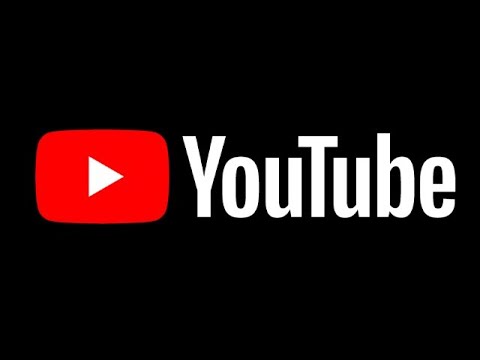Jedným z najvýhodnejších spôsobov inštalácie systému Windows 8 alebo iného operačného systému je vytvorenie zavádzacej jednotky USB / flash / pen drive. Prečo? Mnoho notebookov a netbookov s nízkou konfiguráciou uprednostňuje prenosnosť a preto optickú jednotku zaťažujú. Na rozdiel od diskov CD môžu byť údaje obsiahnuté v zavádzacom zariadení zmenené a na tom istom zariadení môžu byť uložené ďalšie dáta. Šance na neúspešnú inštaláciu sú navyše nižšie.
Windows 8 Inštalátor USB je jeden nástroj, ktorý je napísaný pre systém Windows 8 a ktorý vám pomôže vytvoriť inštalátor systému Windows 8 pomocou jednotky USB pera a obrazu ISO DVD. Stručne povedané, nástroj vám umožní vytvoriť kópiu súboru Windows 8 ISO na USB flash disk.
Jeden stačí stiahnuť súbor ISO a potom spustiť nástroj Windows 8 Installer USB. Následne môže byť systém Windows 8 priamo nainštalovaný z jednotky USB flash. Takže začneme proces inštalácie systému Windows 8 pomocou jednotky flash USB / flash drive / pen drive.
Nainštalujte systém Windows 8 pomocou jednotky USB Flash
predpoklady:
- ISO obraz pre Windows 8 Consumer Preview. Získajte to odtiaľto.
- Jednotka USB / jednotka pera (preferované je 8 GB)
- Windows 8 Inštalátor USB.
Vytvorte zavádzací USB flash disk s operačným systémom Windows 8
1. Stiahnite si Windows 8 USB Installer Maker a extrahujte jeho obsah do počítača.
2. Ďalej riadne pripojte USB disk a uistite sa, či ju systém Windows rozpozná.
3. Pravým tlačidlom myši kliknite na výrobcu inštalátora USB Windows 8 a vyberte možnosť Spustiť ako správca.
4. Na obrazovke počítača sa objaví okno:

- Formát súborového systému NTFS
- Najmenej 4 GB kapacity

7. Po dokončení skontrolujte 'Formátovanie jednotky' voľba. Upozorňujeme, že krok sa stáva povinným, ak nemáte jednotku s formátovaním NTFS alebo ak je to FAT 32, a tiež ak máte menej voľného miesta, ako je potrebné.

8. Teraz kliknite na , Vytvorenie ' pre formátovanie disku. Nástroj začne formátovať jednotku USB a skopírovať všetky inštalačné súbory systému Windows, čím vytvorí zavádzací disk USB. Proces môže trvať niekoľko minút, v závislosti od rýchlosti vášho USB disku.



‘Úspešne aktualizovaný bootcode súborového systému NTFS. ' Ak nie, kliknite na tlačidlo Fix boot USB ' a znovu skontrolovať.

Teraz reštartujte počítač.
Tiež upravte systém BIOS. Poradie Boot by malo byť:
- USB najprv
- CD mechanika sekundy a
- Pevný disk ako tretí.
Windows 8 USB Inštalátor Maker na prevzatie
Môžete prevziať aplikáciu USB Installer Maker tu, Stránky vám tiež poskytujú vynikajúcu prechádzku, odkiaľ tieto obrázky pochádzajú.
Súvisiace príspevky:
- Ako vytvoriť zavádzací USB disk pomocou CMD alebo voľného softvéru
- Ako vytvoriť zavádzacie USB médium z ISO pre Windows 10
- Vytvorenie zavádzacieho média pomocou nástroja Windows USB / DVD Download Tool
- Ako inovovať na systém Windows 10 pomocou systému Windows 10 ISO
- Chráňte a zabezpečte USB flash disk z vírusu